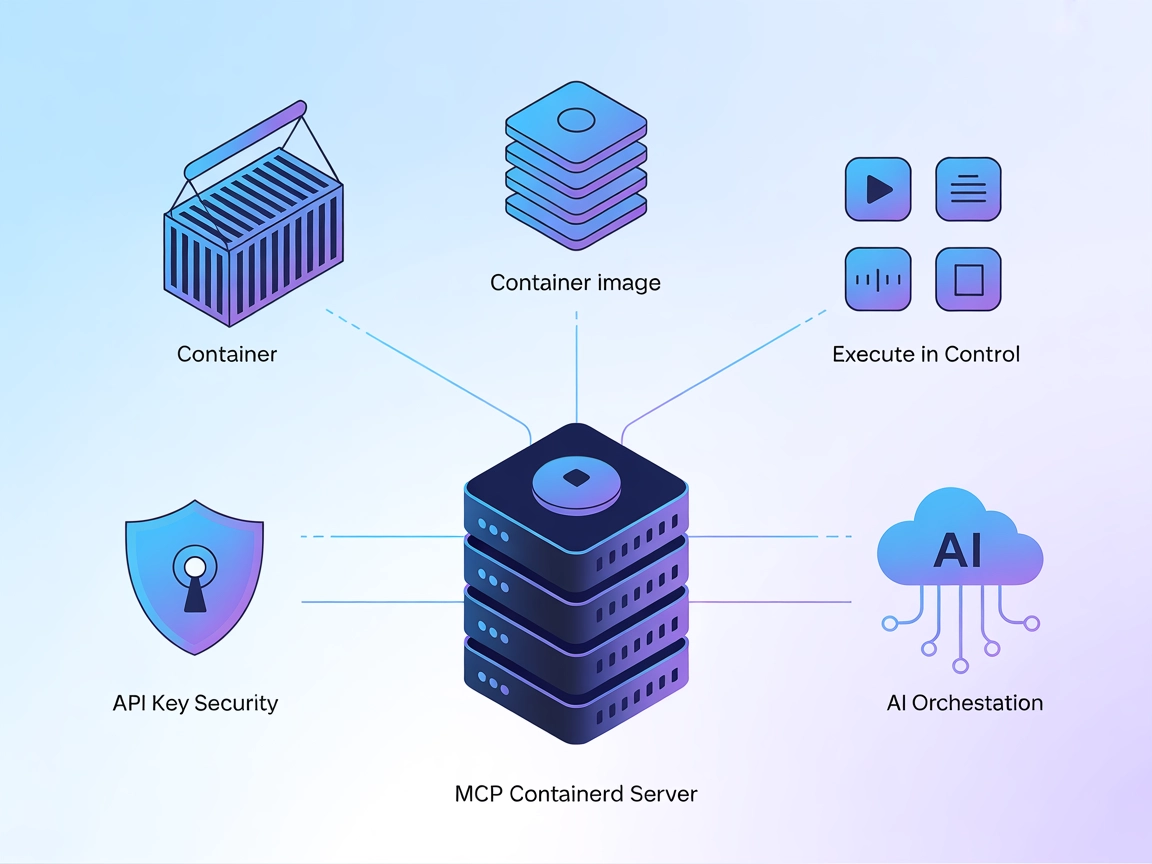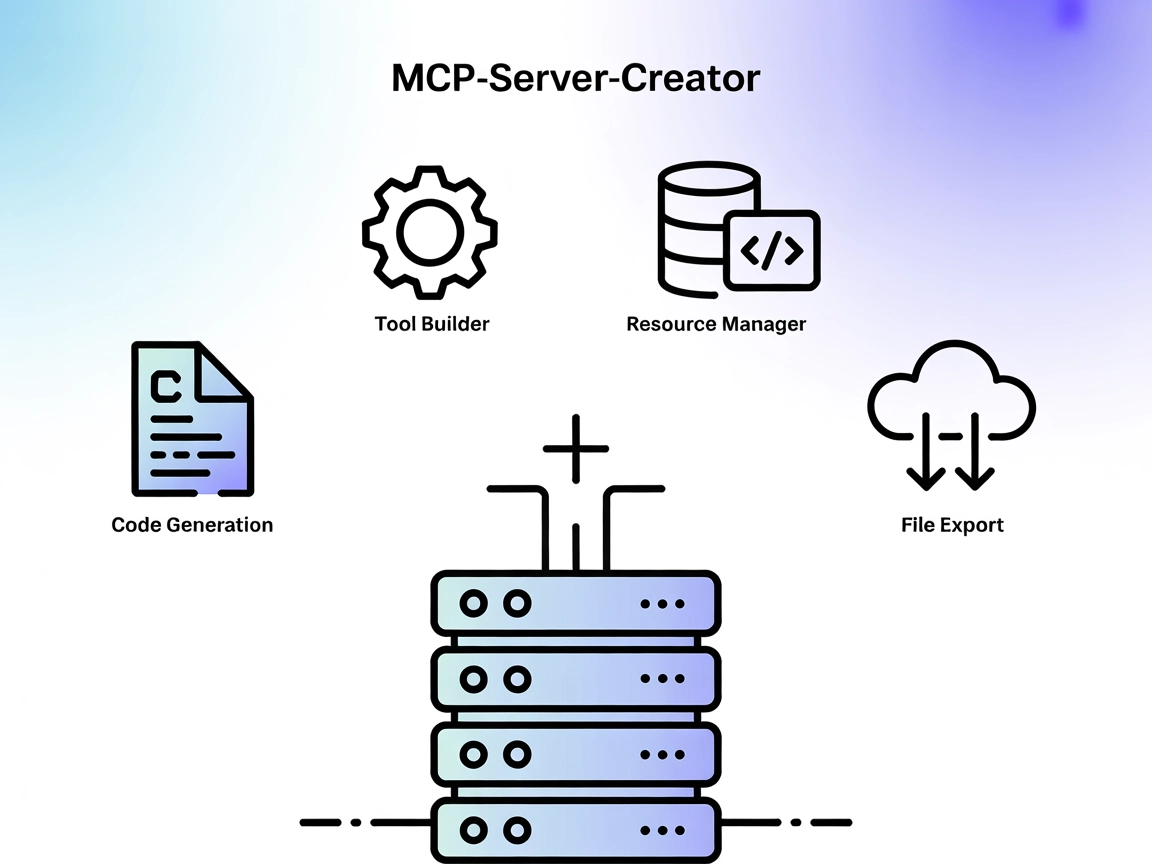mcp-server-commands Servidor MCP
El servidor mcp-server-commands MCP conecta asistentes de IA con la ejecución segura de comandos del sistema, permitiendo que los LLM interactúen con la termina...
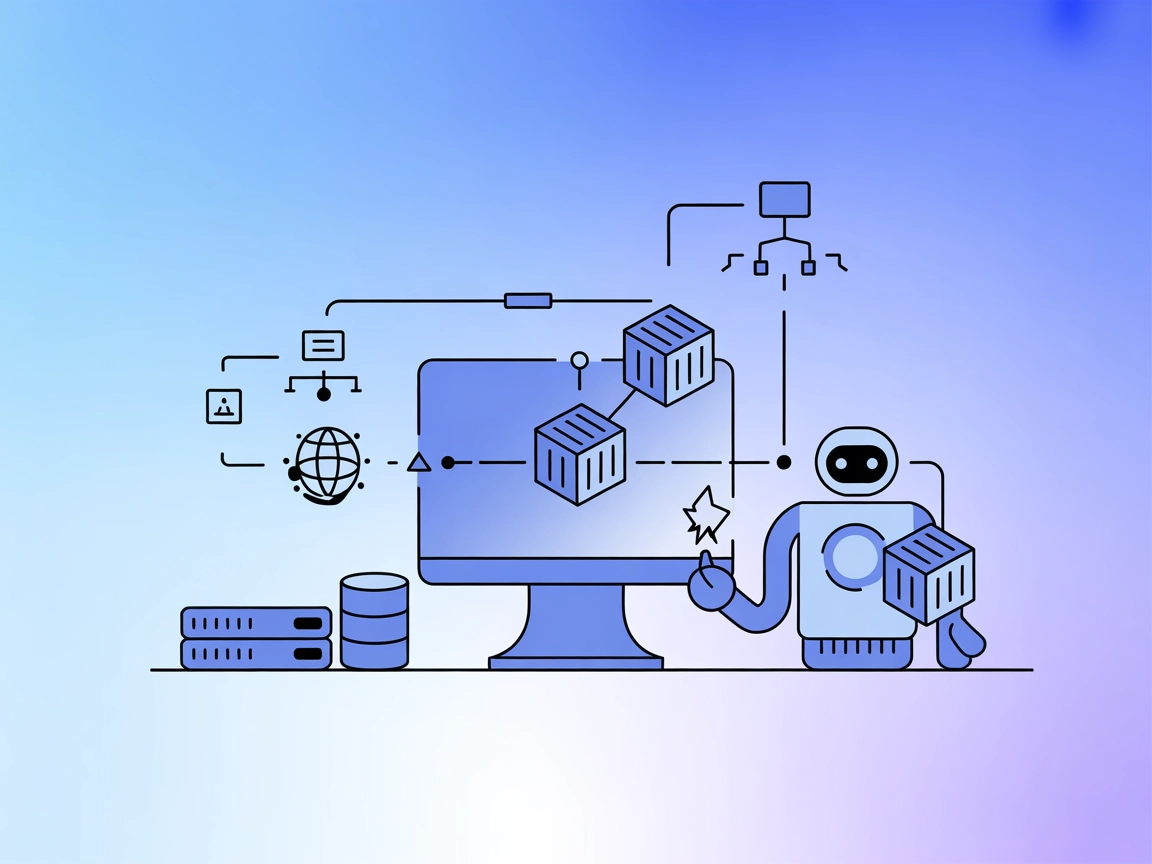
Permite que tus agentes de IA orquesten, inspeccionen y gestionen contenedores Docker de forma natural utilizando el servidor mcp-server-docker MCP.
FlowHunt proporciona una capa de seguridad adicional entre tus sistemas internos y las herramientas de IA, dándote control granular sobre qué herramientas son accesibles desde tus servidores MCP. Los servidores MCP alojados en nuestra infraestructura pueden integrarse perfectamente con el chatbot de FlowHunt, así como con plataformas de IA populares como ChatGPT, Claude y varios editores de IA.
El servidor mcp-server-docker MCP es un servidor Model Context Protocol (MCP) especializado, diseñado para proporcionar a los asistentes de IA la capacidad de gestionar contenedores Docker de manera fluida mediante lenguaje natural. Al conectar agentes de IA con Docker, permite la orquestación automática de contenedores, introspección, depuración y gestión de datos persistentes, todo a través de interfaces MCP estandarizadas. Este servidor empodera a desarrolladores, administradores de sistemas y entusiastas de la IA para interactuar con entornos Docker—locales o remotos—simplificando flujos de trabajo como iniciar nuevos servicios, gestionar contenedores en ejecución y manejar volúmenes Docker. La integración de MCP con Docker aumenta la productividad, reduce la intervención manual y abre nuevas vías para el desarrollo y operaciones impulsadas por IA.
mcpServers:"mcpServers": {
"mcp-server-docker": {
"command": "uvx",
"args": [
"mcp-server-docker"
]
}
}
~/Library/Application Support/Claude/claude_desktop_config.json.%APPDATA%/Claude/claude_desktop_config.json.mcpServers:"mcpServers": {
"mcp-server-docker": {
"command": "uvx",
"args": [
"mcp-server-docker"
]
}
}
mcpServers:"mcpServers": {
"mcp-server-docker": {
"command": "uvx",
"args": [
"mcp-server-docker"
]
}
}
"mcpServers": {
"mcp-server-docker": {
"command": "uvx",
"args": [
"mcp-server-docker"
]
}
}
Para proteger las claves API, utiliza variables de entorno en tu configuración. Ejemplo:
"mcpServers": {
"mcp-server-docker": {
"command": "uvx",
"args": [
"mcp-server-docker"
],
"env": {
"DOCKER_HOST": "${DOCKER_HOST_ENV_VAR}"
},
"inputs": {
"api_key": "${DOCKER_API_KEY_ENV_VAR}"
}
}
}
Uso de MCP en FlowHunt
Para integrar servidores MCP en tu flujo de trabajo de FlowHunt, comienza añadiendo el componente MCP a tu flujo y conectándolo a tu agente de IA:
Haz clic en el componente MCP para abrir el panel de configuración. En la sección de configuración MCP del sistema, introduce los datos de tu servidor MCP usando este formato JSON:
{
"mcp-server-docker": {
"transport": "streamable_http",
"url": "https://yourmcpserver.example/pathtothemcp/url"
}
}
Una vez configurado, el agente de IA podrá usar este MCP como herramienta con acceso a todas sus funciones y capacidades. Recuerda cambiar “mcp-server-docker” por el nombre real de tu servidor MCP y reemplazar la URL con la de tu endpoint MCP.
| Sección | Disponibilidad | Detalles/Notas |
|---|---|---|
| Descripción general | ✅ | Descripción y características clave en README.md |
| Lista de Prompts | ✅ | docker_compose descrito en README.md |
| Lista de Recursos | ✅ | Contenedores, Volúmenes, Redes referenciados como tipos y objetivos de gestión |
| Lista de Herramientas | ✅ | docker_compose, introspección de contenedores, gestión de volúmenes |
| Seguridad de claves API | ✅ | Ejemplo dado para uso de variables de entorno en la configuración |
| Soporte para Sampling (menos relevante) | ⛔ | No mencionado en el repositorio o documentación |
El MCP mcp-server-docker ofrece documentación clara, flujos de trabajo prácticos y una integración robusta con Docker. Su enfoque en orquestación e introspección por lenguaje natural lo hace especialmente valioso para desarrolladores y operaciones impulsadas por IA. Sin embargo, no se detallan características avanzadas de MCP como Roots y Sampling. En general, es un servidor MCP maduro y muy utilizable para la automatización de Docker.
| Tiene LICENCIA | ✅ (GPL-3.0) |
|---|---|
| Tiene al menos una herramienta | ✅ |
| Número de Forks | 54 |
| Número de Stars | 490 |
Es un servidor Model Context Protocol (MCP) que permite a asistentes y chatbots de IA gestionar contenedores Docker mediante lenguaje natural. Permite orquestación de contenedores, depuración y gestión de datos directamente desde FlowHunt u otras herramientas de IA.
El MCP mcp-server-docker expone contenedores, volúmenes y redes. Los clientes de IA pueden inspeccionar, crear, eliminar y gestionar estos recursos de forma programática.
Los casos de uso comunes incluyen despliegue de contenedores por lenguaje natural, administración remota de servidores, depuración e introspección de contenedores, gestión de volúmenes y experimentación rápida con aplicaciones Docker de código abierto.
Guarda los datos sensibles como claves API o URLs de host Docker en variables de entorno. Los ejemplos de configuración muestran cómo interpolar variables de entorno para acceso seguro.
Agrega el componente MCP a tu flujo, abre su panel de configuración e introduce los datos de tu servidor MCP en la sección de configuración MCP del sistema usando el formato JSON proporcionado. Actualiza el nombre y la URL del servidor según tu implementación.
Optimiza la orquestación de contenedores, la depuración y los flujos de trabajo DevOps conectando FlowHunt o tu asistente de IA favorito a Docker usando el servidor mcp-server-docker MCP.
El servidor mcp-server-commands MCP conecta asistentes de IA con la ejecución segura de comandos del sistema, permitiendo que los LLM interactúen con la termina...
El servidor MCP Containerd conecta el runtime de Containerd con el Model Context Protocol (MCP), permitiendo que agentes de IA y flujos de automatización gestio...
El MCP-Server-Creator es un meta-servidor que permite la creación y configuración rápida de nuevos servidores Model Context Protocol (MCP). Con generación de có...
Consentimiento de Cookies
Usamos cookies para mejorar tu experiencia de navegación y analizar nuestro tráfico. See our privacy policy.